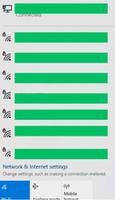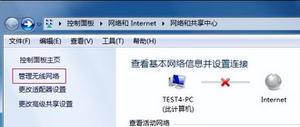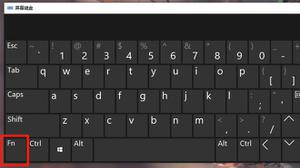笔记本怎么连接多媒体?

笔记本跟教室多媒体怎么连接?
连接如下:
一般都是通过有线链接。比如用VGA线把笔记本电脑与多媒体中控台连接。打开投影机后,把投影机置于“电脑”或“Computer”状态。打开笔记本电脑,投屏连接。
简介:
笔记本电脑(Laptop),简称笔记本,又称“便携式电脑,手提电脑、掌上电脑或膝上型电脑”,特点是机身小巧。比台式机携带方便,是一种小型、便于携带的个人电脑。通常重1-3公斤。当前发展趋势是体积越来越小,重量越来越轻,功能越来越强。
为了缩小体积,笔记本电脑采用液晶显示器(液晶LCD屏)。除键盘外,还装有触控板(Touchpad)或触控点(Pointing stick)作为定位设备(Pointing device)。
笔记本怎么连上多媒体?
笔记本连上多媒体的方法:
1.多媒体投影时,如果屏幕无信号,可以在笔记本上按:EN与F8健进行大屏幕与电脑之间的信号切换。
2.台式电脑不存在上述情况。
3.随着信息技术与传统教学模式的整合,电脑在教育教学中的作用越来越凸现。特别是笔记本电脑+投影仪的组合,由于其体积小,安装方便,便于携带,越来越受到教师们的青睐。
首先弄明白输出显示一共有三种模式:
单独笔记本屏幕显示;
笔记本屏幕显示+外接 也就是两个同时显示;
单独外接输出显示。
幻灯片放映机和笔记本连接怎么连?
幻灯片放映机和笔记本连接连接方法如下:
1、使用投影仪自带的HDMI数据线连接到投影仪的HDMI接口。
2、在使用该HDMI数据线连接笔记本电脑的HDMI接口。
3、此时在电脑的桌面空白处点击右键选择屏幕分辨率进入。
4、在出现的屏幕分辨率界面,点击连接到投影仪(也可以同时按键盘WIN和P)。
5、在弹出的投影仪连接方式中点击复制按钮(即屏幕和投影仪同时显示)。
6、此时就可以看到已经使用HDMI数据线连接了投影仪和笔记本电脑了。
扩展资料:
幻灯片放映机使用的注意事项
1、投影机用遥控器关闭后不可马上切断电源,等风扇声听不到后。
2、注意防尘,使用投影仪时严禁吸烟。
3、尽量让投影机每次工作的时间控制在4小时之内。
4、当打开、使用多媒体设备时,尽量少用或不用粉笔,避免粉笔灰对多媒体设备直接的影响。
5、保护好幕布,不要用粉笔、手指或其它物体在幕布上触摸,下课后应及时收起幕布,防止幕布变形。电动幕布在下降或上升时,不得按动逆向开关,任何状态完成后,都需把手柄开关置于停止状态。
教室多媒体如何接笔记本电脑
具体操作步骤如下:
1、第一步,将VGA电缆的一端连接到计算机,另一端连接到投影仪,然后打开计算机,如下图所示,然后进入下一步。
2、第二步,单击鼠标右键,选择“屏幕分辨率”,然后用鼠标左键输入,如下图所示,然后进入下一步。
3、第三步,在搜索栏中搜索“投影仪”,然后选择“连接到投影仪”,如下图所示,然后进入下一步。
4、第四步,单击“连接到投影仪”以输入投影选项,如下图所示,然后进入下一步。
5、最后一步,用鼠标选择“仅投影仪”,计算机将关闭屏幕,并且计算机屏幕将出现在投影布上。
投影成功,如下图所示。这样,问题就解决了。
笔记本电脑连接到多媒体上应该按哪几个键?
一:使用快捷键:win+P;\x0d\x0a二:不同笔记本连接投影仪所使用的功能热键: Compaq→Fn+F4 DEC→Fn+F4 Sharp→Fn+F5 \x0d\x0a一般笔记本接上投影仪后按键盘上的Fn+F4键(根据笔记本的型号而定,注意F4或者其他键上面有个小方框)投影仪既可显示,但是有的笔记本接上投影仪后无论按什么键投影仪都不显示,现以索尼笔记本为例说明解决方案。 \x0d\x0a1、在桌面点击右键-属性-设置-高级-Intel(R)GMA Driver for Mobile--图形属性。(要连接上投影仪后再进行设置) \x0d\x0a2、点击笔记本所属的显卡标题;\x0d\x0a3、点击笔记本和显示器图标(有两个电脑屏幕的图标) \x0d\x0a4、点击第一个图标(显示器)时笔记本将不显示而投影仪显示\x0d\x0a5、点击第二个图标(笔记本)时笔记本显示而投影仪不显示\x0d\x0a6、点击确定后投影仪就可以显示。
手提电脑如何转换到多媒体
HDMI不是靠切换的,计算机必须有一个HDMI端口才能显示。只有一根HDMI线,一端插电脑显卡HDMI输出,一端插电视HDMI输入,将电脑连接到电视上,将电脑的声音和图片发送到电视上。
1. 安装最新的Windows 7操作系统的图形驱动程序。
2. 关掉电视和笔记本电脑。用HDMI线把液晶电视和笔记本电脑连接起来。
3.打开液晶电视,重启笔记本电脑,将液晶电视的信息源调至HDMI模式。
4. 右击桌面并进入NVDIA控制面板。选择右侧的显示菜单,选择“设置多台显示器”,打开新建设置对话框。
5.TV HDMI端口支持分辨率与VGA、DVI端口支持分辨率完全不同,打标方法也不一样(是720P、1080i、1080P),是的,这是标准HDMI,标准HDMI信号不支持如1024X768、1440X900、1680X1050等显示器常用分辨率。
系统会自动侦察到两个显示器(方法是:电视点“显示器显示”,勾选液晶电视一项,液晶电视会被系统自动设为主显示器。)
6.使用DVI HDMI电缆做电脑连接电视,您还将需要一个单独的音频线,从电脑音频输出到电视音频输入(外部音频输入接口,HDMI频道和一些电视没有接口,不能用这种方式连接电脑电视,你可能需要改变HDMI视频卡)。
显示器就可以成功切换到液晶电视,但没有声音。因此,下一步就需要设置高清音频设备。方法:点开始,进入控制面板,再点“硬件和声音”。
7. 继续点击音频设备。默认选项是“speaker”,用鼠标选择底部的“NVIDIA HDMI Out”,点击底部的“set as default”。
以上是 笔记本怎么连接多媒体? 的全部内容, 来源链接: utcz.com/wiki/797682.html